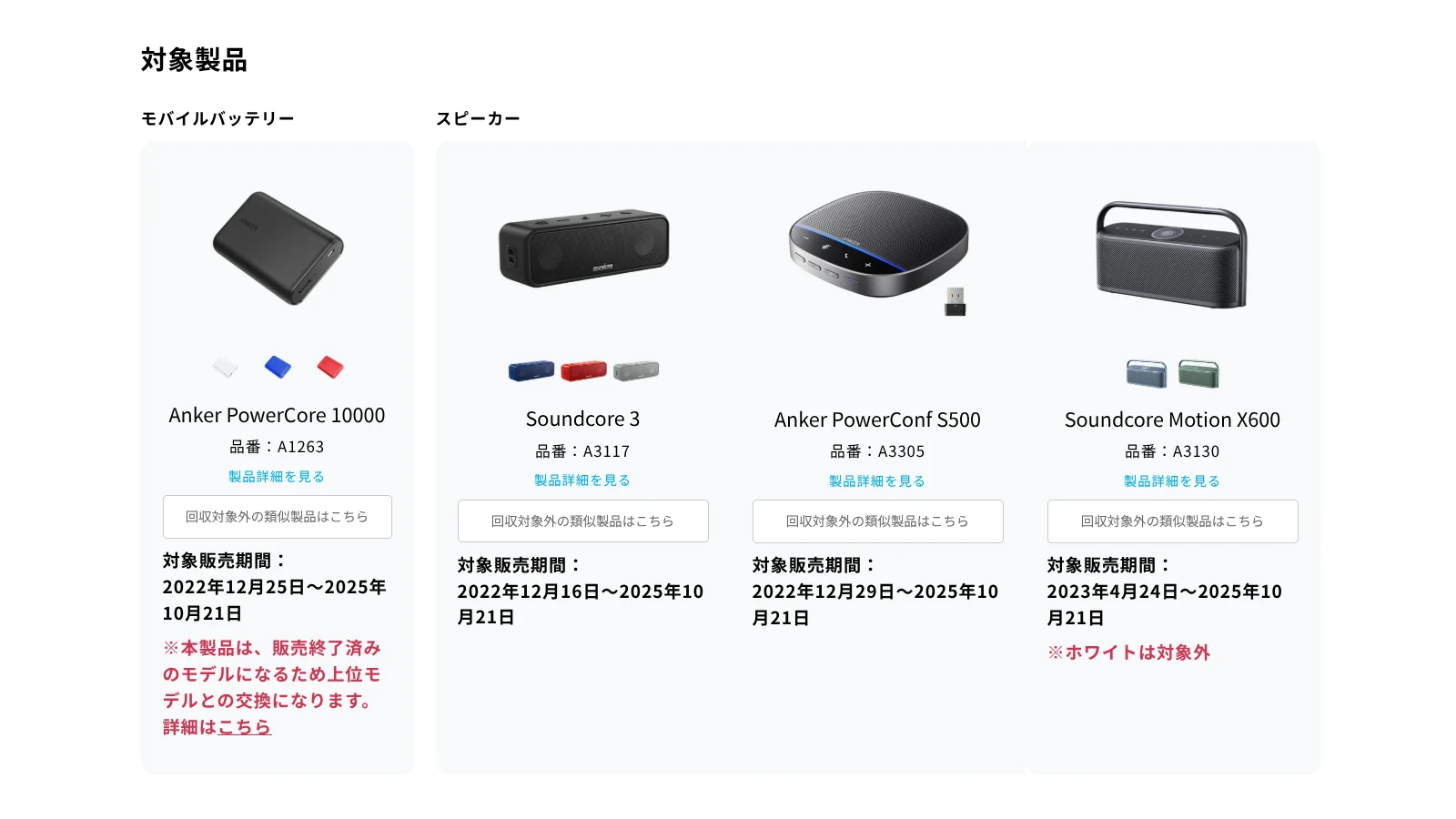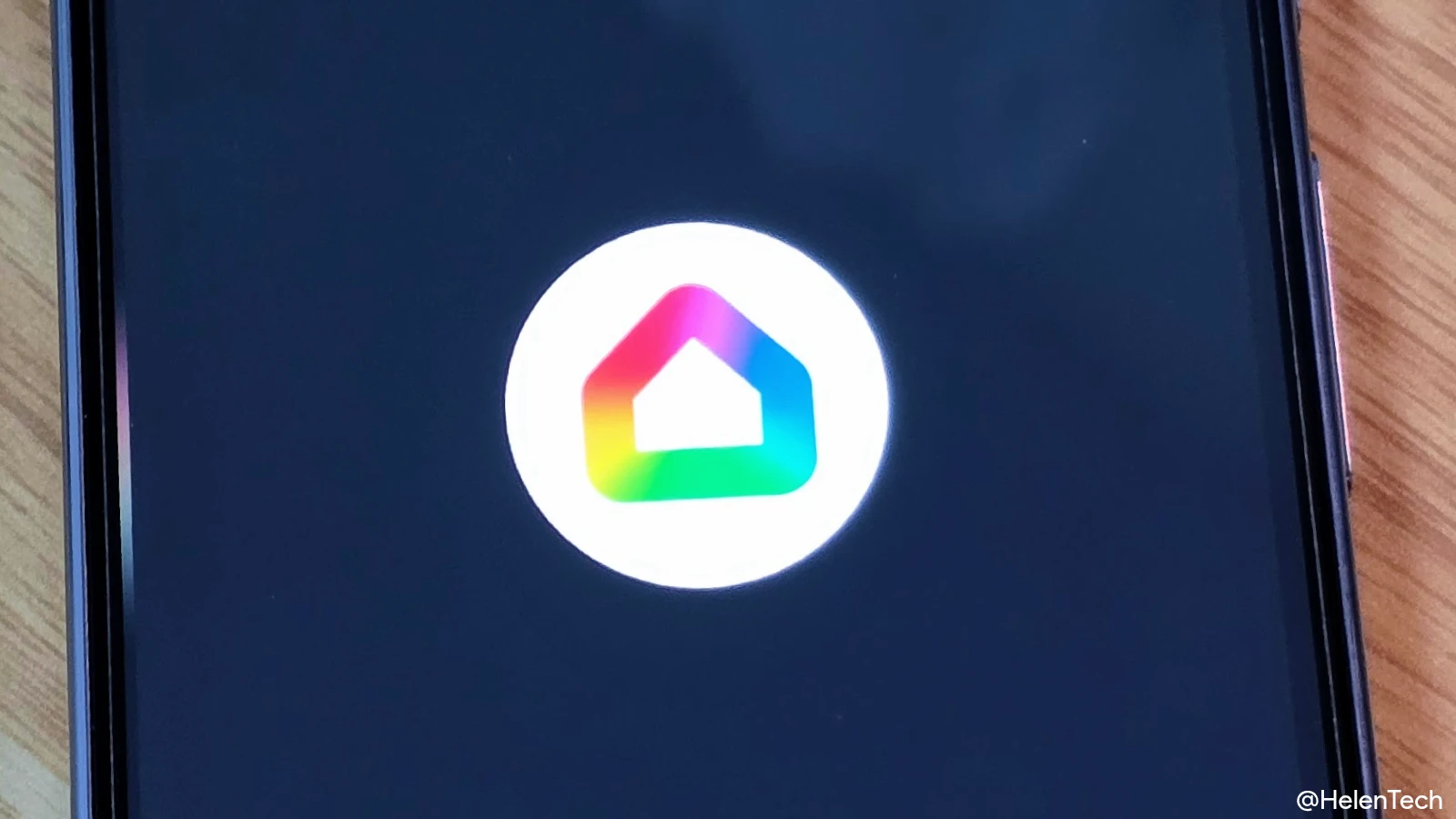Google は、スマートウォッチ向け OS「Wear OS」に搭載される AI アシスタントを、従来の Google アシスタントから「Gemini」へと置き換えるアップデートの展開を、より広範囲に開始していることが報告されました。
「Wear OS 版 Google Gemini」は 7 月 10 日に Play ストアで配信を開始しており、順次ユーザーに展開されている状況でした。今回、筆者の Pixel Watch 3 でもアプリのアップデートによって、Google アシスタントから Gemini へと置き換わったことが確認できました。
アップデートの入手方法と変更点
このアップデートは、お使いの Wear OS スマートウォッチにインストールされている Google Play ストア アプリから、「Google Gemini on Wear OS」を手動で更新、または Play ストアのアプリの一覧からアップデートを実施します。
インストールが完了すると、「Gemini をスマートウォッチで利用できます」という通知が表示されます。このアップデートにより、これまで利用できた Googleアシスタントは Gemini に完全に置き換えられ、利用できなくなります。
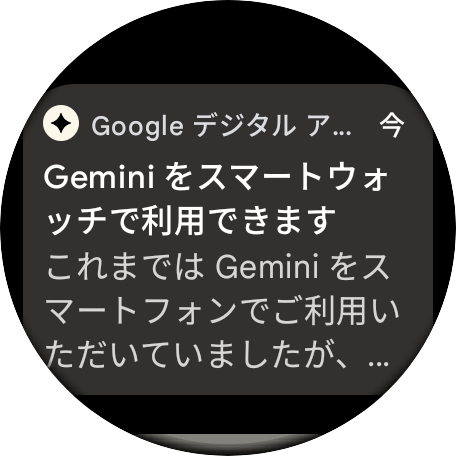
Gemini の起動方法と新しいインターフェース
Gemini は、これまでの Google アシスタントと同様に、次のような複数の方法で起動することができます。
- 「Hey Google」のホットワード
- サイドボタンの長押し
- アプリランチャー内のアプリアイコン
- タイル
- ウォッチフェイスのコンプリケーション (ショートカット)
タイルやコンプリケーションの一覧リストでは、名称が「Gemini」ではなく「Google」や「Google デジタルアシスタント」と表示される場合がありますが、アイコンは Gemini のスパークルアイコンになります。
Gemini が使える「Google」タイルは、画面下部の曲線に沿ってマイクボタンが配置された Material 3 Expressive デザインが採用されています。Gemini を起動すると、中央にスパークルアイコンが表示されるスプラッシュスクリーンが短く表示され、その後「Gemini に相談」と表示されるプロンプト画面に切り替わります。
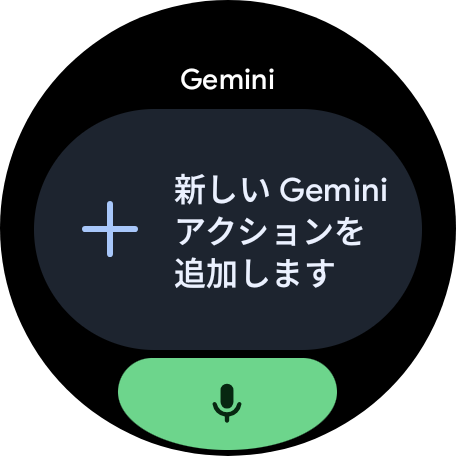

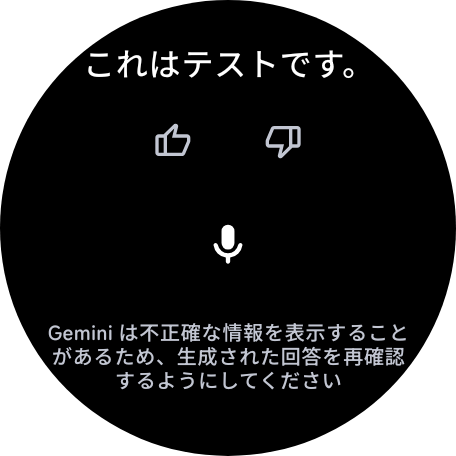
Gemini の機能と注意点
Wear OS 版 Gemini は、テキストによる応答だけでなく、画像を含む視覚的な回答も可能です。Google 検索などの拡張機能に接続する際は、短い「接続しています…」という接続中の画面が表示されます。
応答の下部には、内容を評価するためのサムズアップ/ダウンボタンと、追加で質問するためのマイクボタンが配置されています。
また、スマートフォン版と同様に「Gemini は不正確な情報を表示することがあるため、生成された回答を再確認するようにしてください」という注意書きが表示され、情報の正確性をユーザー自身で確認することが推奨されています。
まとめ
Wear OS 版 Gemini へのアップデートは、まだ一部のユーザーに限られていますが、以前よりも広範囲に展開が進んでいます。対象のデバイスをお持ちの方は、Play ストアをチェックしてアップデートが届いていないか確認してみてはいかがでしょうか。
まだ使い始めたばかりですが、Gemini に置き換わることで、スマートウォッチからより多くのことができるようになることが期待できます。
出典: 9to5Google